Cómo evitar que nos cambien el color de énfasis, barra de tareas o menú Inicio en Windows 10

Algo que le suele gustar a los usuarios de Windows, es poder personalizar su escritorio para tenerlo a su gusto. Sin embargo, el hecho de que hoy en día compartamos el PC con todos los miembros de la familia, hace que en ocasiones, después de haber definido el color de énfasis, barra de tareas o menú Inicio en Windows 10, otro usuario nos lo cambie y cuando iniciamos posteriormente el equipo aparezca con otros colores distintos a los que pusimos anteriormente.
Desde la nueva página de configuración de Windows 10, es posible elegir el color de énfasis en nuestro sistema de manera sencilla y elegir entre un gran número de colores.
Además, la última versión del sistema operativo de Microsoft nos permite indicar si queremos que el menú Inicio la barra de tareas y el centro de actividades se muestren en el mismo color de énfasis elegido.
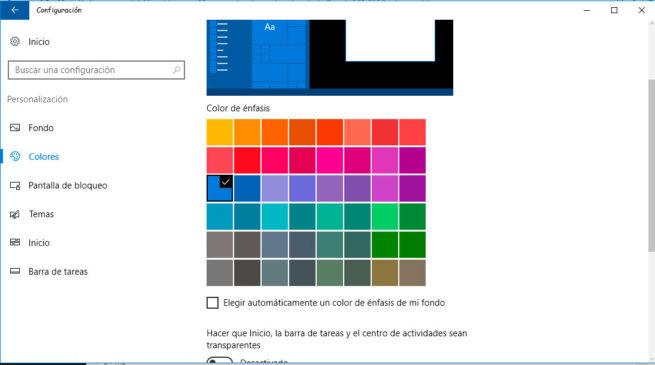
Evita que te que cambien el color de énfasis, barra de tareas o menú Inicio
Sin embargo, no cuenta con ningún ajuste que nos permita evitar que nos cambien el color de énfasis, barra de tareas o menú Inicio, por lo tanto, vamos a mostrar a continuación cómo hacerlo desde el registro de Windows.
Como siempre que vamos a hacer algún cambio en el registro del sistema, es recomendable realizar una copia de seguridad previamente. Una vez hecho esto, ya podemos ir hasta la ruta:
HKEY_LOCAL_MACHINE\SOFTWARE\Policies\Microsoft\Windows\Personalization.
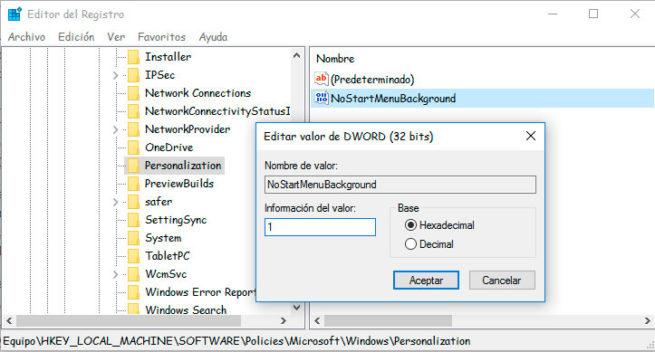
Si bajo Windows no existe la clave Personalization, entonces debemos hacer doble clic sobre Windows y crear una nueva clave con ese nombre.
A continuación, dentro de Personalization vamos a crear en el panel de la derecha un nuevo valor DWORD de 32 bits con el nombre NoStartMenuBackground y le vamos a asignar el valor 1.
De esta forma, el cambio del color de énfasis no reemplazará al establecido en el menú Inicio y barra de tareas.
Si además queremos desactivar la opción de poder cambiar el color de énfasis en Windows 10, entonces tendremos que hacer otro cambio más en el registro de Windows. En esta ocasión, vamos hasta la ruta:
HKEY_CURRENT_USER\SOFTWARE\Microsoft\Windows\CurrentVersion\Policies\System
y en el panel derecho creamos un nuevo valor DWORD de 32 bits con el nombre NoDispAppearancePage al que tenemos que asignar el valor 1.
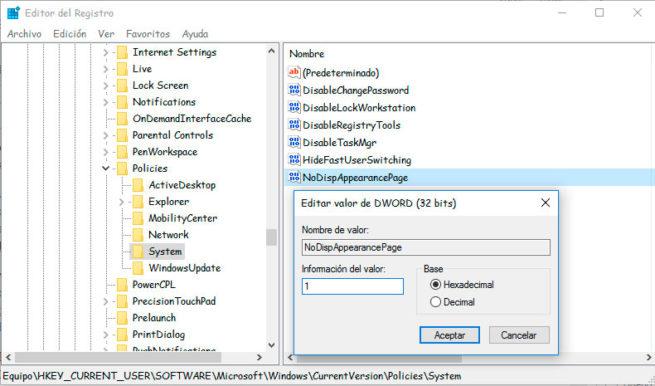
De esta forma, desactivaremos la opción de poder cambiar el color de énfasis en Windows 10. Para que ambos cambios sean efectivos, tendremos que reiniciar el Explorador de archivos o incluso el ordenador.
Para volver a activar cualquiera de estas dos opciones, basta con volver a cada una de las rutas y establecer el valor a ambas entradas a 0.
Comentarios
Publicar un comentario